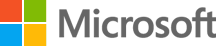Tungumál ábendingarglugga í Microsoft Office
Notaðu þýðingu á ábendingarglugga til að birta texta á hlutum, s.s. hnöppum, valmyndum og svargluggum, á öðru tungumáli.
Mikilvægt! Val á tungumáli hér að neðan mun breyta öllu innihaldi síðunnar á það tungumál.
Version:
1.0
Date Published:
27.2.2013
File Name:
screentiplanguage_is-is_32bit.exe
screentiplanguage_is-is_64bit.exe
File Size:
1.4 MB
1.4 MB
Breyttu tungumáli ábendingarglugga til að birta þýðingu á hlutum eins og hnöppum, valmyndum og svargluggum og auðvelda notendum að vinna í Microsoft Office forritum sem sett hafa verið upp á tungumáli sem þeir skilja ekki.
Dæmi um notkun geta verið:- Aðstoð á fleiri en einu tungumáli
- Tæknimenn geta veitt þjónustu fyrir tungumál sem þeir skilja ekki
- Notendur sem nota Office á erlendu tungumáli í takmarkaðan tíma (reikinotendur)
- Tungumál á samnýttri tölvu
Studd stýrikerfi
Windows 7, Windows 8 Release Preview
- Studdur Microsoft Office hugbúnaður:
- Microsoft Office Word 2013, Microsoft Office Excel 2013, Microsoft Office Outlook 2013, Microsoft Office PowerPoint 2013, Microsoft Office OneNote 2013, Microsoft Office Visio 2013, Microsoft Office Publisher 2013
- Áskilinn hugbúnaður:
- Austurasísk tungumál og tungumál með flóknu letri þurfa hugsanlega stuðningsskrár fyrir uppsetningu. Hægt er að gera það í Stjórnborðinu í „Valkostir landa og tungumála“.
- Uppsetning:
- Smelltu á hnappinn Sækja á þessari síðu.
- Gerðu eitt af eftirfarandi:
- Ef þú vilt ræsa uppsetninguna strax skaltu smella á Keyra.
- Ef þú vilt vista skrána á tölvunni til að setja hana upp síðar, skaltu smella á Vista.
- Ef þú vilt hætta við uppsetninguna skaltu smella á Hætta við.
Slökkt á tungumáli ábendingargluggans eða því breytt:- Smelltu á hnappinn Office-skrá, veldu Valkostir, Tungumál og stilltu tungumál ábendingargluggans á „Sama og tungumál á skjá“.
Uppsetningarskráin fjarlægð:- Smelltu á Byrja og síðan á Stjórnborð.
- Tvísmelltu á Bæta við/fjarlægja forrit.
- Í listanum yfir uppsett forrit skaltu velja Tungumál ábendingarglugga í Microsoft Office og smella síðan á Fjarlægja eða Bæta við/fjarlægja. Ef svargluggi opnast skaltu fylgja leiðbeiningunum til að fjarlægja forritið.
- Smelltu á Já eða Í lagi til að staðfesta að þú viljir fjarlægja forritið.